2009-11-12 11:09
Exchange2003灾难恢复
Exchange服务器发生故障,如何利用备份把邮件业务转移到别的或新的服务器上,新的服务器在安装Exchange时应注意的问题。又如何能使新的服务器使用原来的计算机上的账号。下面是搭建的一个实验环境,Firenze是DNS服务器IP:192.168.11.1,Florence是Exchange域控制器IP:192.168.11.101,berlin是Exchange服务器IP:192.168.11.102;perth是一台新的服务器,DNS指向Firenze。实验拓扑如图所示:
 做Exchange2003灾难恢复需要以下这些过程:一:备份Exchange服务器上的数据等资料二:重置新服务器的计算机帐号三:Exchange灾难恢复模式的安装四:用灾难恢复模式安装Exchange上的SP2补丁五:还原Exchange上的数据等资料一:备份Exchange服务器上的数据等资料1:备份Exchange服务器,开始―程序―附件―系统工具―备份,选择“备份文件和设置”如图所示:
做Exchange2003灾难恢复需要以下这些过程:一:备份Exchange服务器上的数据等资料二:重置新服务器的计算机帐号三:Exchange灾难恢复模式的安装四:用灾难恢复模式安装Exchange上的SP2补丁五:还原Exchange上的数据等资料一:备份Exchange服务器上的数据等资料1:备份Exchange服务器,开始―程序―附件―系统工具―备份,选择“备份文件和设置”如图所示:

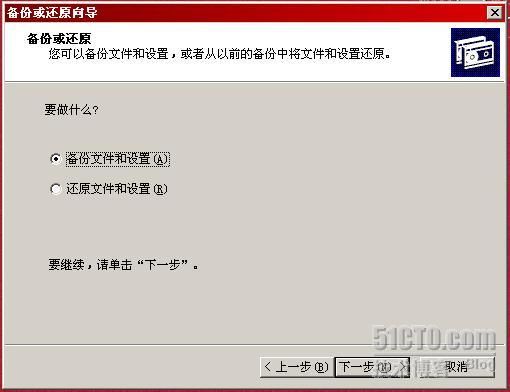 我们不需要所有的东西都备份,只需要备份我们所选的数据内容选择备份Exchange服务器的数据库,如图所示:
我们不需要所有的东西都备份,只需要备份我们所选的数据内容选择备份Exchange服务器的数据库,如图所示:
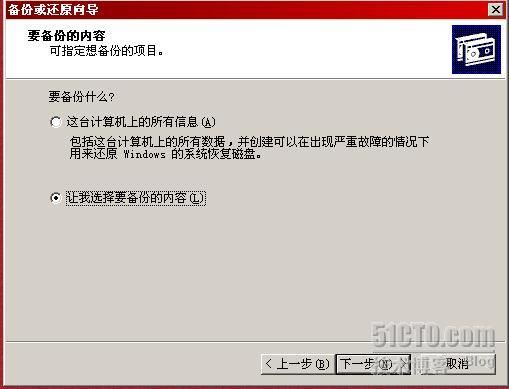 选择备份将存储的地方:如图:
选择备份将存储的地方:如图:
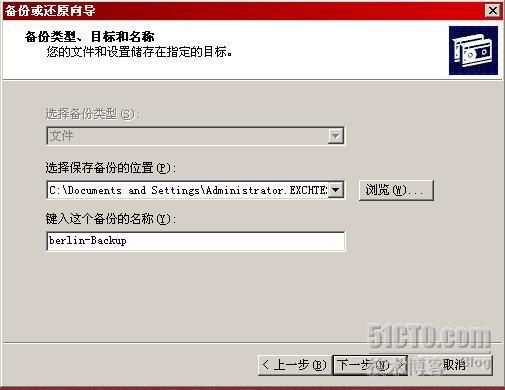 出现完成备份或还原向导的界面:
出现完成备份或还原向导的界面:
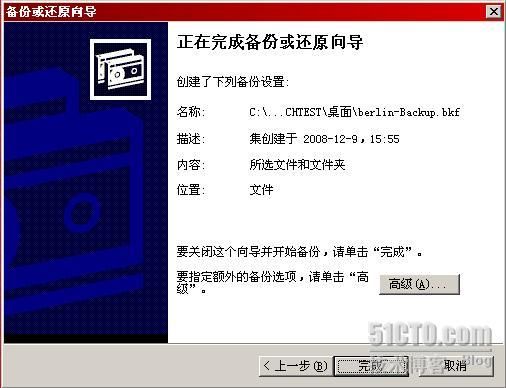 开始备份,(我这个图截慢了,所以图上面显示备份已完成)
开始备份,(我这个图截慢了,所以图上面显示备份已完成)
 备份完成后,把备份的内容保存到别的计算机上,同时把模拟损坏的Exchange服务器berlin撤销。二:重置新服务器的计算机账号Berlin撤销后我们需要用一台新的服务器perth进行灾难重建,让perth做berlin的工作,并且让perth能使用berlin的计算机账号,这样别的客户机就不需要进行任何改动了,我们需要做以下这些改变:1:在域控制器找到berlin的计算机帐号,选择“重置账号”如图:
备份完成后,把备份的内容保存到别的计算机上,同时把模拟损坏的Exchange服务器berlin撤销。二:重置新服务器的计算机账号Berlin撤销后我们需要用一台新的服务器perth进行灾难重建,让perth做berlin的工作,并且让perth能使用berlin的计算机账号,这样别的客户机就不需要进行任何改动了,我们需要做以下这些改变:1:在域控制器找到berlin的计算机帐号,选择“重置账号”如图:
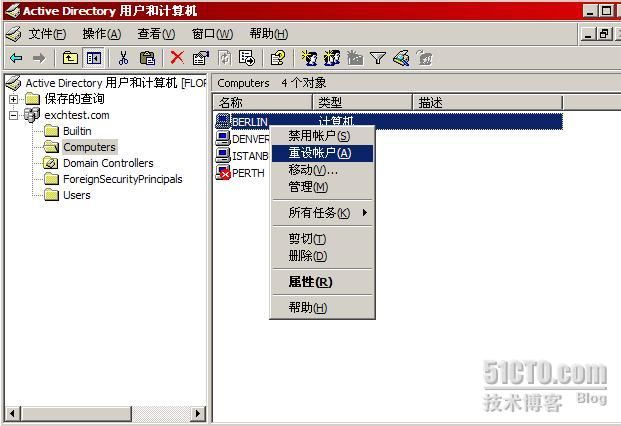 2:把perth的计算机名和IP地址改为和berlin上的一样,DNS指向Firenze。注意:计算机名一定要设成berlin,IP地址可以和berlin不一样,但是一般为了不麻烦,希望两台计算机的IP一样:
2:把perth的计算机名和IP地址改为和berlin上的一样,DNS指向Firenze。注意:计算机名一定要设成berlin,IP地址可以和berlin不一样,但是一般为了不麻烦,希望两台计算机的IP一样:
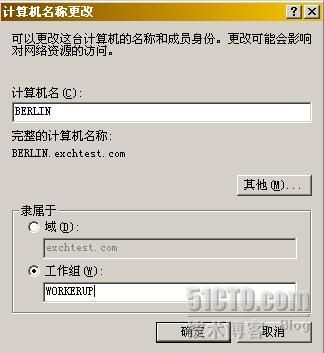 现在perth和berlin的计算机名,IP都一样,我们把perth加入域:
现在perth和berlin的计算机名,IP都一样,我们把perth加入域:
 输入在域中有权限创建计算机帐号的口令,我们就可以将berlin成功加入域了。三:Exchange灾难恢复模式安装新服务器加入域后,我们就可以在新服务器上进行Exchange灾难模式安装了,可以打这个命令:
输入在域中有权限创建计算机帐号的口令,我们就可以将berlin成功加入域了。三:Exchange灾难恢复模式安装新服务器加入域后,我们就可以在新服务器上进行Exchange灾难模式安装了,可以打这个命令:
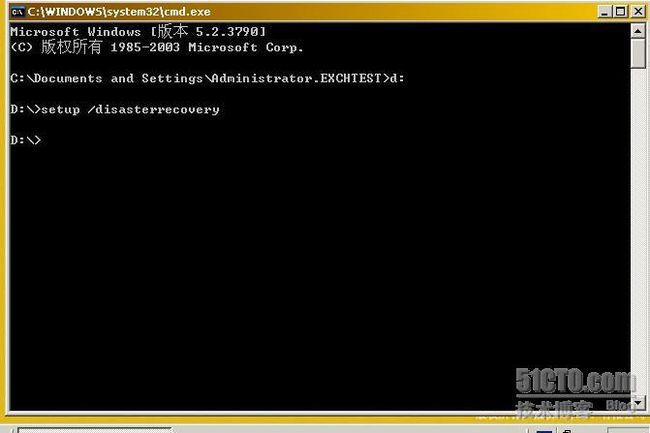
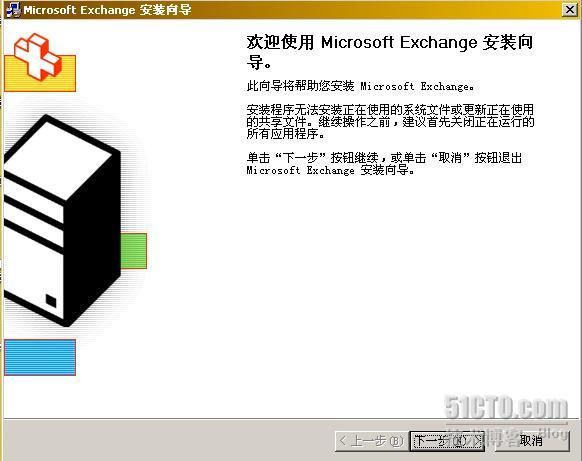 在进行Exchange灾难模式恢复前,先将新服务器做下Exchange安装前的准备,安装下ASP.NET IIS中WEB , SMTP, NNT进行下一步,选择灾难恢复模式:
在进行Exchange灾难模式恢复前,先将新服务器做下Exchange安装前的准备,安装下ASP.NET IIS中WEB , SMTP, NNT进行下一步,选择灾难恢复模式:
 开始安装了
开始安装了
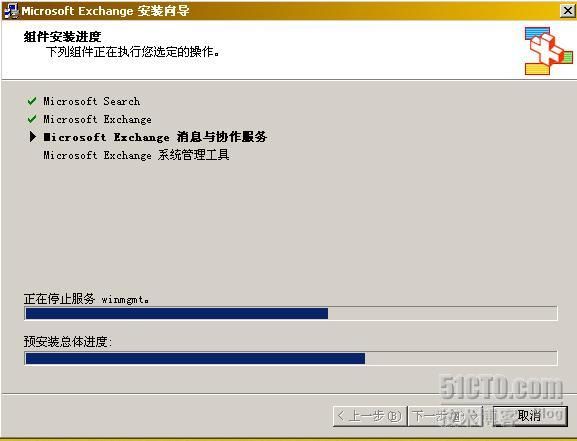 四:SP2的灾难恢复模式安装用灾难恢复模式安装了Exchange之后,并不能马上还原Exchange数据,因为原先的Exchange打了SP2补丁。因此也要在新的服务器上打SP2补丁,并且使用灾难恢复模式,安装灾难恢复模式ExchangeSP2补丁,如图:
四:SP2的灾难恢复模式安装用灾难恢复模式安装了Exchange之后,并不能马上还原Exchange数据,因为原先的Exchange打了SP2补丁。因此也要在新的服务器上打SP2补丁,并且使用灾难恢复模式,安装灾难恢复模式ExchangeSP2补丁,如图:
 安装ExchangeSP2补丁:
安装ExchangeSP2补丁:
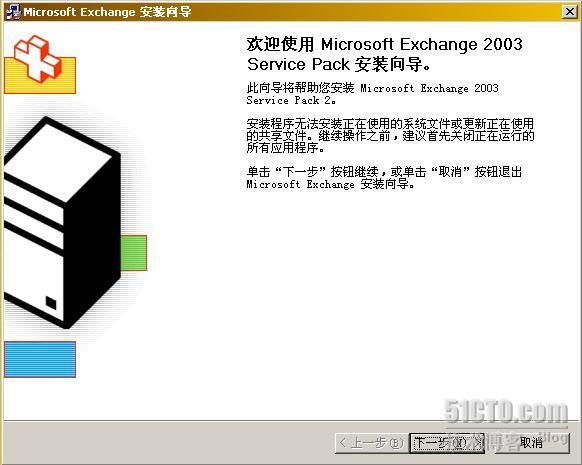 下一步我们选择灾难恢复:
下一步我们选择灾难恢复:
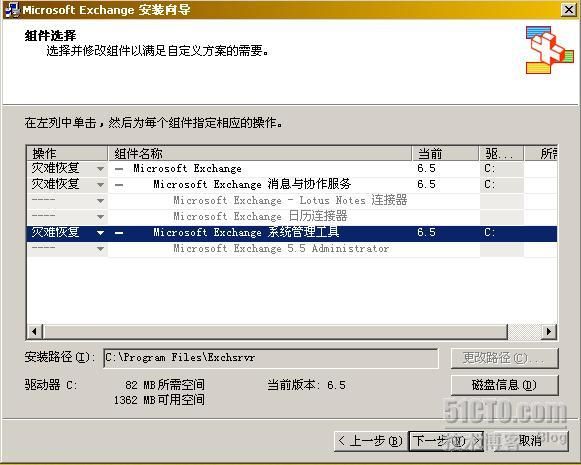
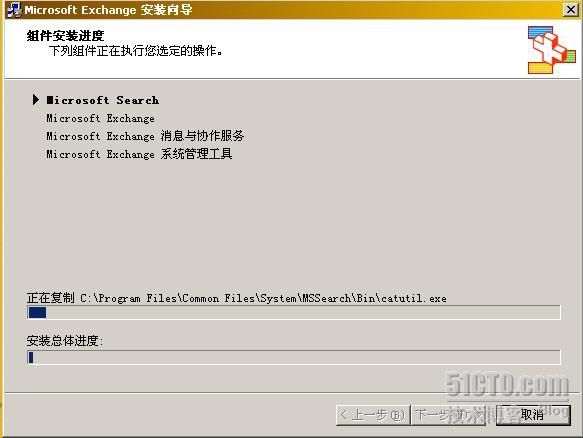 安装时会有提醒安装完成后从备份还原Exchange数据,重启计算机:
安装时会有提醒安装完成后从备份还原Exchange数据,重启计算机:
 五:还原Exchange数据库将Exchange备份到新的服务器上,选择“还原文件和设置”如图:
五:还原Exchange数据库将Exchange备份到新的服务器上,选择“还原文件和设置”如图:
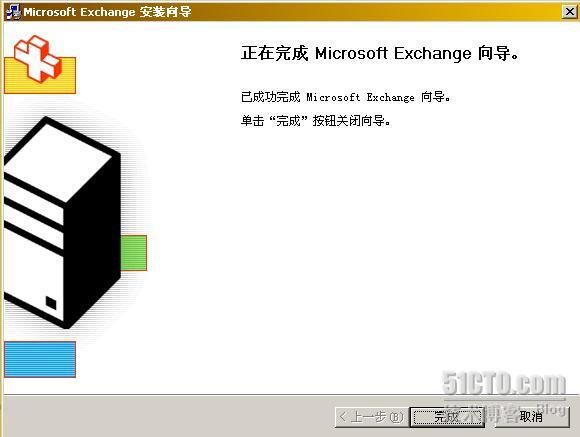
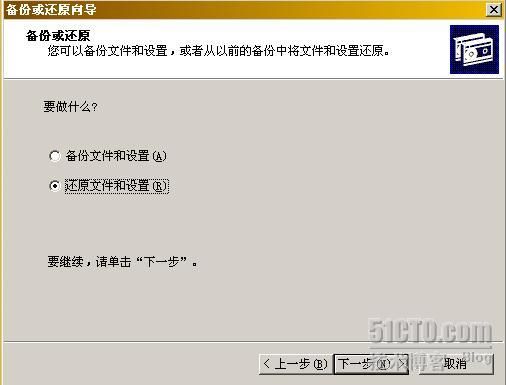 下一步一定点击浏览:
下一步一定点击浏览:
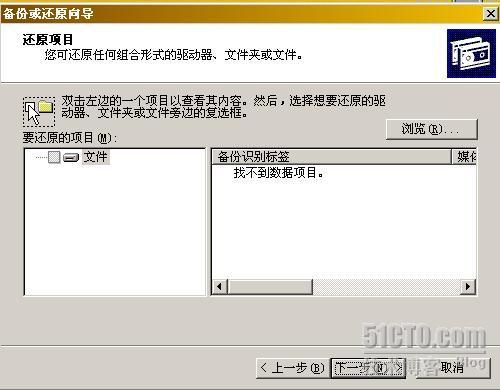 在浏览里找到文件,选择恢复Exchange数据:
在浏览里找到文件,选择恢复Exchange数据:
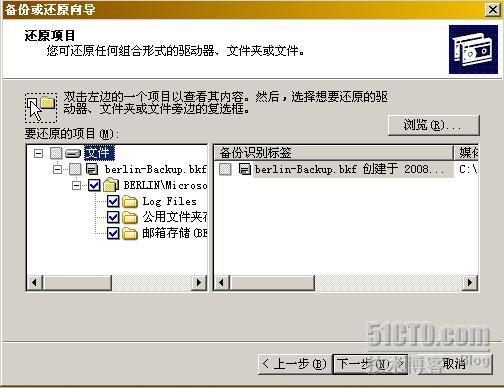 下一步:
下一步:

 备份完成后,装入邮箱保存:
备份完成后,装入邮箱保存:
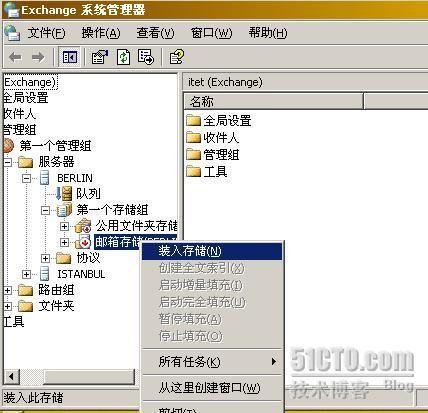 提示:装载成功:
提示:装载成功:
 最后看看邮箱可不可以访问,如果和下图出现的界面一样,可以正常工作,就完成了:
最后看看邮箱可不可以访问,如果和下图出现的界面一样,可以正常工作,就完成了:
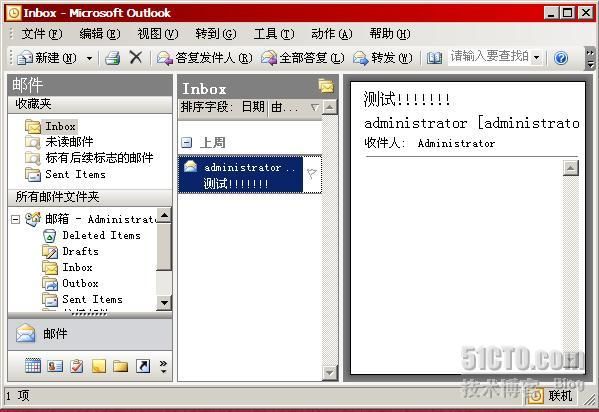 这样
Exchange2003
灾难恢复就完成了
!
本文出自 51CTO.COM技术博客
这样
Exchange2003
灾难恢复就完成了
!
本文出自 51CTO.COM技术博客
 做Exchange2003灾难恢复需要以下这些过程:一:备份Exchange服务器上的数据等资料二:重置新服务器的计算机帐号三:Exchange灾难恢复模式的安装四:用灾难恢复模式安装Exchange上的SP2补丁五:还原Exchange上的数据等资料一:备份Exchange服务器上的数据等资料1:备份Exchange服务器,开始―程序―附件―系统工具―备份,选择“备份文件和设置”如图所示:
做Exchange2003灾难恢复需要以下这些过程:一:备份Exchange服务器上的数据等资料二:重置新服务器的计算机帐号三:Exchange灾难恢复模式的安装四:用灾难恢复模式安装Exchange上的SP2补丁五:还原Exchange上的数据等资料一:备份Exchange服务器上的数据等资料1:备份Exchange服务器,开始―程序―附件―系统工具―备份,选择“备份文件和设置”如图所示:

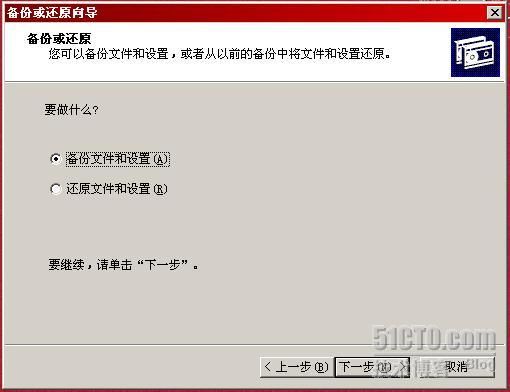 我们不需要所有的东西都备份,只需要备份我们所选的数据内容选择备份Exchange服务器的数据库,如图所示:
我们不需要所有的东西都备份,只需要备份我们所选的数据内容选择备份Exchange服务器的数据库,如图所示:
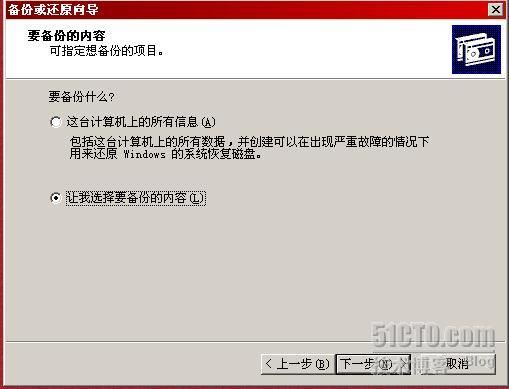 选择备份将存储的地方:如图:
选择备份将存储的地方:如图:
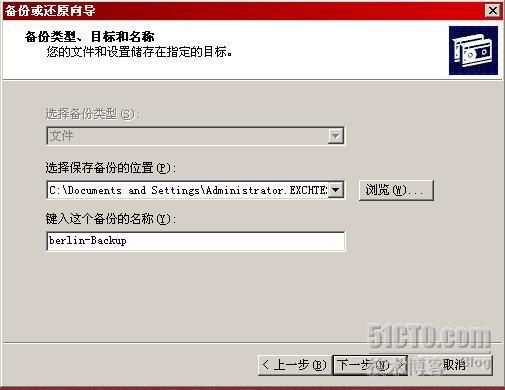 出现完成备份或还原向导的界面:
出现完成备份或还原向导的界面:
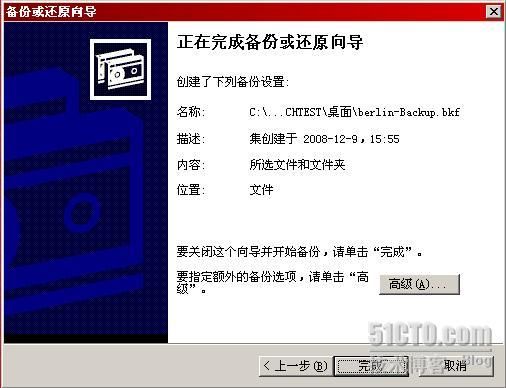 开始备份,(我这个图截慢了,所以图上面显示备份已完成)
开始备份,(我这个图截慢了,所以图上面显示备份已完成)
 备份完成后,把备份的内容保存到别的计算机上,同时把模拟损坏的Exchange服务器berlin撤销。二:重置新服务器的计算机账号Berlin撤销后我们需要用一台新的服务器perth进行灾难重建,让perth做berlin的工作,并且让perth能使用berlin的计算机账号,这样别的客户机就不需要进行任何改动了,我们需要做以下这些改变:1:在域控制器找到berlin的计算机帐号,选择“重置账号”如图:
备份完成后,把备份的内容保存到别的计算机上,同时把模拟损坏的Exchange服务器berlin撤销。二:重置新服务器的计算机账号Berlin撤销后我们需要用一台新的服务器perth进行灾难重建,让perth做berlin的工作,并且让perth能使用berlin的计算机账号,这样别的客户机就不需要进行任何改动了,我们需要做以下这些改变:1:在域控制器找到berlin的计算机帐号,选择“重置账号”如图:
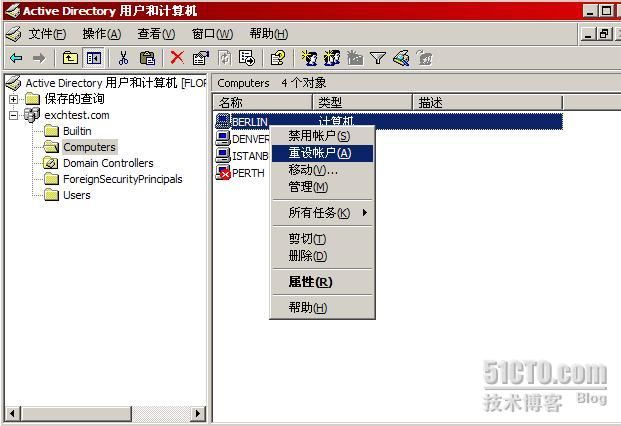 2:把perth的计算机名和IP地址改为和berlin上的一样,DNS指向Firenze。注意:计算机名一定要设成berlin,IP地址可以和berlin不一样,但是一般为了不麻烦,希望两台计算机的IP一样:
2:把perth的计算机名和IP地址改为和berlin上的一样,DNS指向Firenze。注意:计算机名一定要设成berlin,IP地址可以和berlin不一样,但是一般为了不麻烦,希望两台计算机的IP一样:
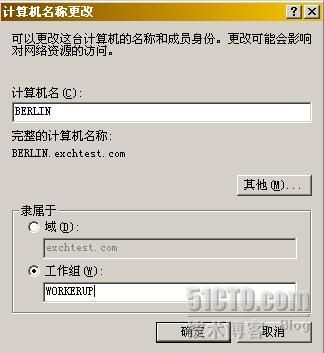 现在perth和berlin的计算机名,IP都一样,我们把perth加入域:
现在perth和berlin的计算机名,IP都一样,我们把perth加入域:
 输入在域中有权限创建计算机帐号的口令,我们就可以将berlin成功加入域了。三:Exchange灾难恢复模式安装新服务器加入域后,我们就可以在新服务器上进行Exchange灾难模式安装了,可以打这个命令:
输入在域中有权限创建计算机帐号的口令,我们就可以将berlin成功加入域了。三:Exchange灾难恢复模式安装新服务器加入域后,我们就可以在新服务器上进行Exchange灾难模式安装了,可以打这个命令:
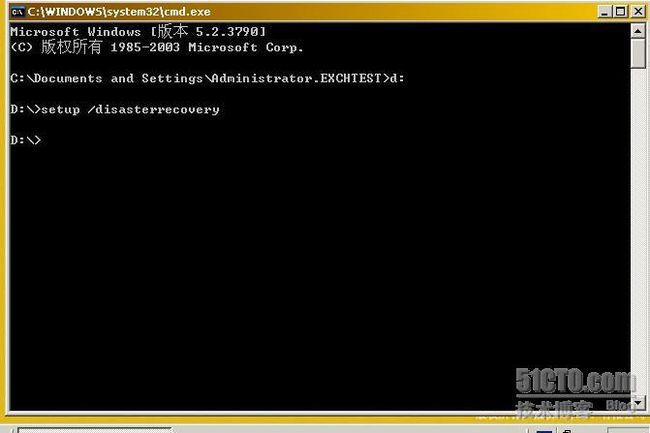
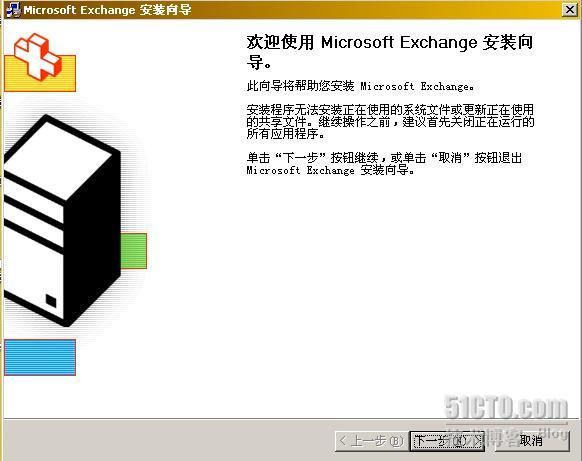 在进行Exchange灾难模式恢复前,先将新服务器做下Exchange安装前的准备,安装下ASP.NET IIS中WEB , SMTP, NNT进行下一步,选择灾难恢复模式:
在进行Exchange灾难模式恢复前,先将新服务器做下Exchange安装前的准备,安装下ASP.NET IIS中WEB , SMTP, NNT进行下一步,选择灾难恢复模式:
 开始安装了
开始安装了
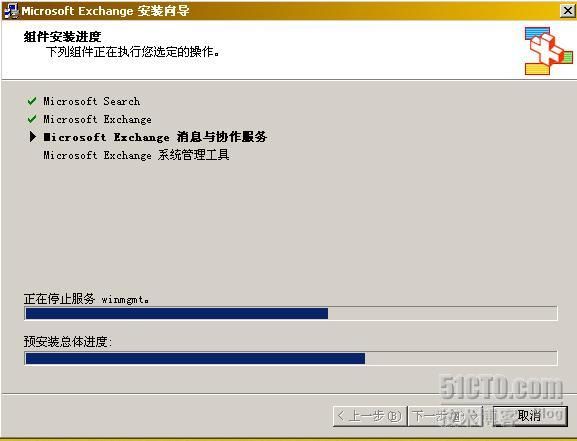 四:SP2的灾难恢复模式安装用灾难恢复模式安装了Exchange之后,并不能马上还原Exchange数据,因为原先的Exchange打了SP2补丁。因此也要在新的服务器上打SP2补丁,并且使用灾难恢复模式,安装灾难恢复模式ExchangeSP2补丁,如图:
四:SP2的灾难恢复模式安装用灾难恢复模式安装了Exchange之后,并不能马上还原Exchange数据,因为原先的Exchange打了SP2补丁。因此也要在新的服务器上打SP2补丁,并且使用灾难恢复模式,安装灾难恢复模式ExchangeSP2补丁,如图:
 安装ExchangeSP2补丁:
安装ExchangeSP2补丁:
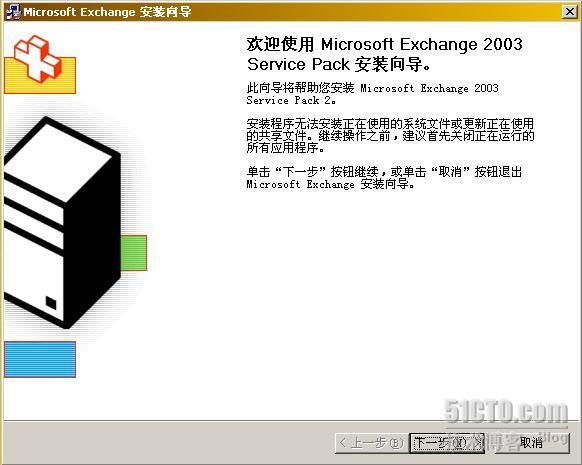 下一步我们选择灾难恢复:
下一步我们选择灾难恢复:
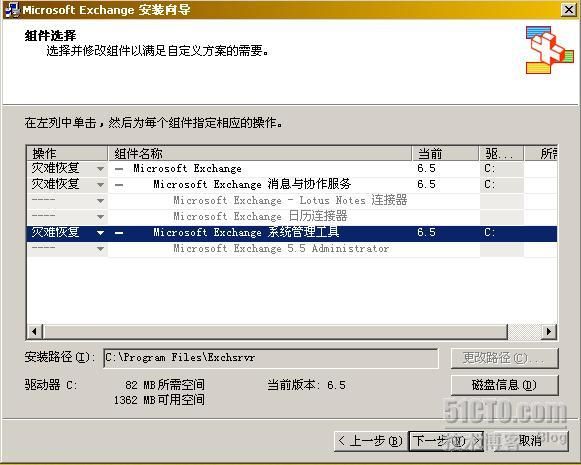
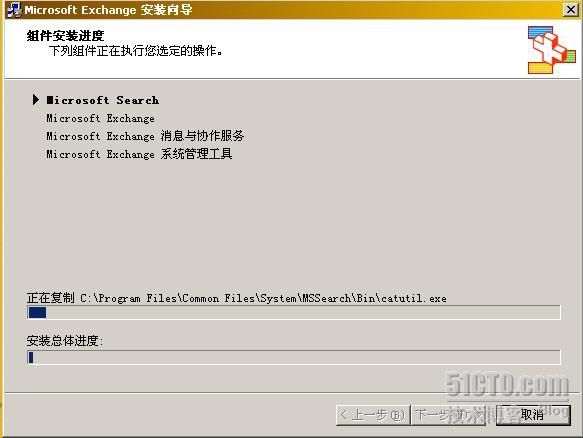 安装时会有提醒安装完成后从备份还原Exchange数据,重启计算机:
安装时会有提醒安装完成后从备份还原Exchange数据,重启计算机:
 五:还原Exchange数据库将Exchange备份到新的服务器上,选择“还原文件和设置”如图:
五:还原Exchange数据库将Exchange备份到新的服务器上,选择“还原文件和设置”如图:
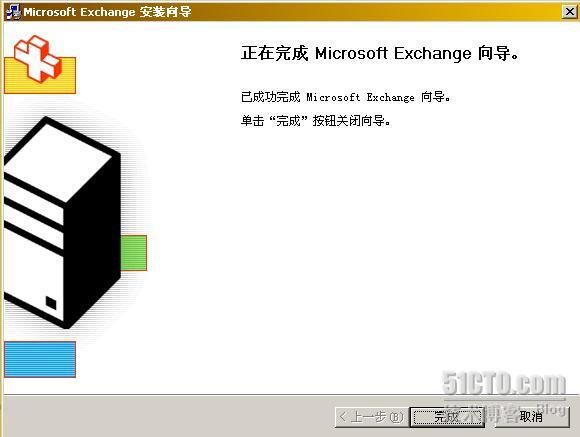
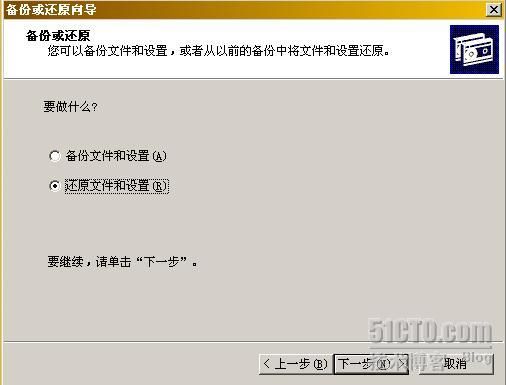 下一步一定点击浏览:
下一步一定点击浏览:
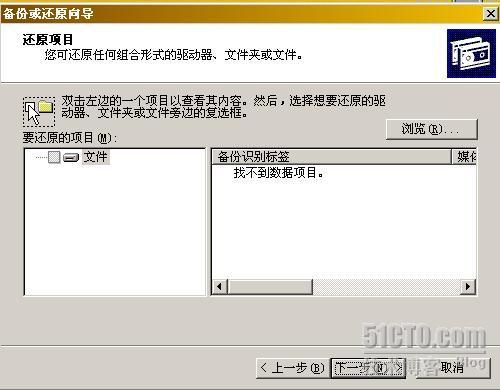 在浏览里找到文件,选择恢复Exchange数据:
在浏览里找到文件,选择恢复Exchange数据:
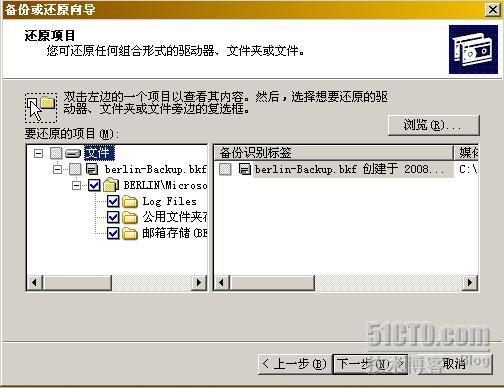 下一步:
下一步:

 备份完成后,装入邮箱保存:
备份完成后,装入邮箱保存:
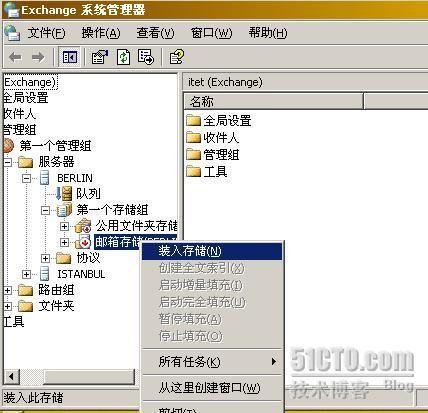 提示:装载成功:
提示:装载成功:
 最后看看邮箱可不可以访问,如果和下图出现的界面一样,可以正常工作,就完成了:
最后看看邮箱可不可以访问,如果和下图出现的界面一样,可以正常工作,就完成了:
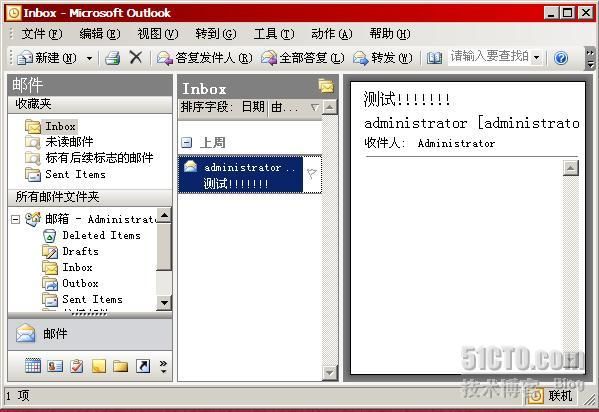 这样
Exchange2003
灾难恢复就完成了
!
本文出自 51CTO.COM技术博客
这样
Exchange2003
灾难恢复就完成了
!
本文出自 51CTO.COM技术博客
#Mail Server
举报
浏览(207) 评论
转载